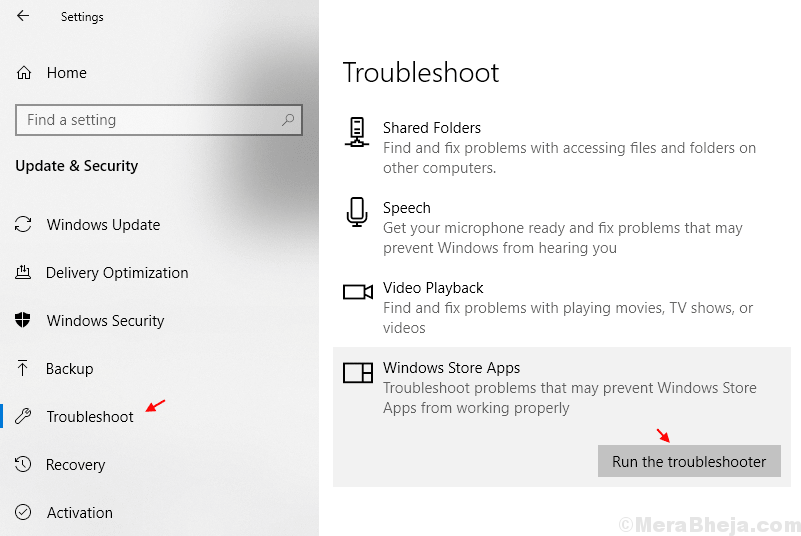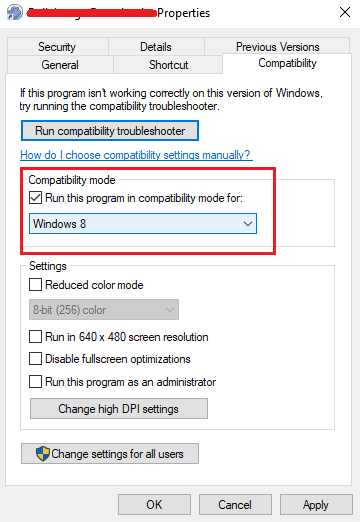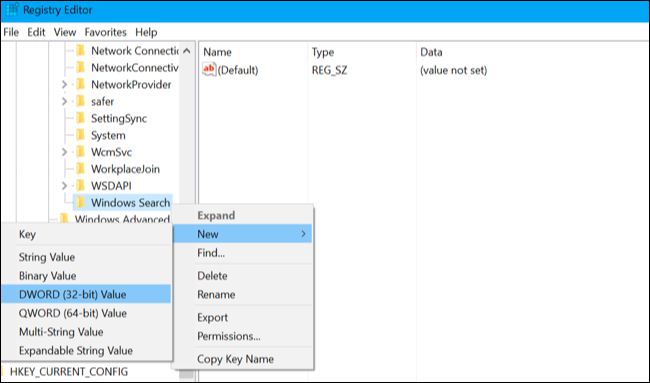Este software manterá seus drivers ativos e funcionando, protegendo-o contra erros comuns de computador e falhas de hardware. Verifique todos os seus drivers agora em 3 etapas fáceis:
- Baixar DriverFix (arquivo de download verificado).
- Clique Inicia escaneamento para encontrar todos os drivers problemáticos.
- Clique Atualizar drivers para obter novas versões e evitar mau funcionamento do sistema.
- DriverFix foi baixado por 0 leitores este mês.
Se você deseja descobrir como bloquear intervalos de IP e IP em um servidor Windows, você está com sorte.
Neste artigo, discutiremos justamente esse assunto, e você descobrirá quais são as melhores soluções disponíveis.
O bloqueio de um IP ou intervalo de IP em seu servidor Windows permitirá que você impeça o acesso ao seu servidor de um país ou região específica. Isso lhe dará a possibilidade de controlar facilmente a segurança do seu servidor.
Siga as etapas apresentadas aqui com cuidado para evitar problemas.
Veja como bloquear um IP ou intervalo de IP no servidor Windows
1. Adicionar computador local às políticas de segurança

- Aperte Win + R para começar o Corre caixa de diálogo.
- Modelo MMC -> pressione Entrar.
- Dentro do console -> clique Arquivo -> Adicionar / Remover Snap in.
- Selecione os Guia autônomo -> clique no Adicionar botão.
- Escolha o Gerenciamento de política de segurança IP opção -> Adicionar -> Computador Local -> Concluir -> Fechar -> Ok.
2. Criar política de segurança IP

- Dentro do console -> clique com o botão direito no Políticas de segurança de IP no computador local opção encontrada no painel esquerdo -> escolha Crie uma política de segurança IP.
- Clique no Próximo botão e nomeie a política Bloquear IP.
- Adicione uma descrição de sua escolha.
- Clique no Próximo botão e certifique-se de que a caixa ao lado do Ativar opção está marcada.
- Clique Próximo -> marque a opção Editar propriedades -> clique no botão Concluir (isso abrirá a janela de propriedades).
Vendo que o usuário especificado não existe erro no Windows Server? Faça isso para consertar
3. Crie uma nova regra dentro da lista de filtros de IP
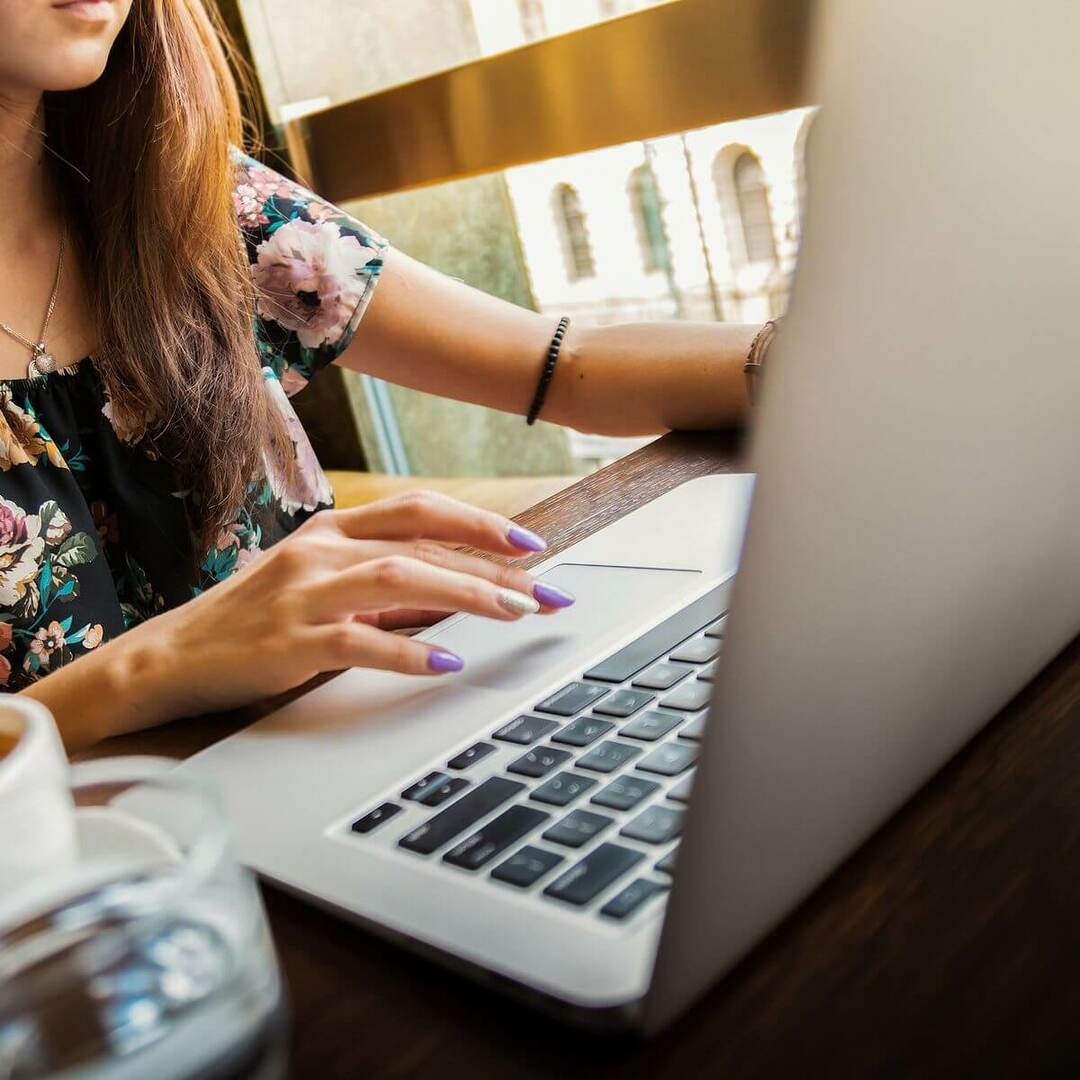
- Dentro da janela de propriedades que você abriu anteriormente -> clique Adicionar -> Próximo.
- Certifique-se de que Esta regra não especifica um túnel opção está selecionada -> clique Próximo.
- Deixe o Todas as opções de conexão de rede selecionado -> clique Próximo.
- Isso irá abrir o Lista de filtros de IP (você precisará criar um novo filtro, então não escolha nenhum dos valores padrão).
- Clique Adicionar -> digite um nome para sua lista (ex. Lista de bloqueio de IP) -> adicione uma descrição (pode ser igual ao nome).
- Adicionar a opção -> clique Próximo para passar para a próxima etapa.
- Modelo IP1 como um nome (ouIntervalo de IP) na caixa de descrição.
- Certifique-se de que Espelhado. Combine os pacotes com os endereços de origem e destino exatamente opostos opção está marcada -> Próximo (o endereço de origem deve ser igual ao Meu endereço IP).
- Selecione Um endereço IP específico ou Uma sub-rede específica (dependendo se você deseja bloquear um IP ou intervalo de IP).
- Copiar colar o endereço IP ou o tipo de sub-rede -> clique Próximo -> selecione Tipo de protocolo como Algum -> Próximo -> Terminar.
Conclusão
No artigo de correção de hoje, exploramos como bloquear um IP ou intervalo de IP em um servidor Windows rapidamente. Esperamos que o guia tenha sido fácil de seguir e que tenha resolvido o seu problema.
Fique à vontade para nos informar se isso aconteceu, usando a seção de comentários encontrada abaixo deste artigo.
LEIA TAMBÉM:
- CORREÇÃO: o menu Iniciar não abre no Windows Server 2016
- Windows Server: Como habilitar TLS com facilidade
- CORREÇÃO: o Windows Server AppFabric não está configurado corretamente